Šiame straipsnyje paaiškinsime, kaip „Linux“ operacinėje sistemoje nustatyti SSH be slaptažodžių. Tam tikslui naudosime komandų eilutės programą „Terminal“. Norėdami atidaryti komandų eilutę „Terminal“, naudokite
Mes paaiškinome šiame straipsnyje minimą procedūrą „Ubuntu 20“.04 sistema. Daugmaž tą pačią procedūrą galima taikyti Debian ir ankstesnėse „Ubuntu“ versijose.
Norėdami nustatyti „SSH“ be slaptažodžių „Linux“ sistemoje, atlikite toliau nurodytus veiksmus.
Sukurkite naują SSH raktų porą vietinėje mašinoje
Pirmasis žingsnis bus sugeneruoti naują SSH raktą vietinėje sistemoje. Norėdami tai padaryti, terminale išleiskite šią komandą:
$ ssh-keygen -t rsaPaspauskite Enter, kad visi laukai būtų priimti kaip numatytieji.
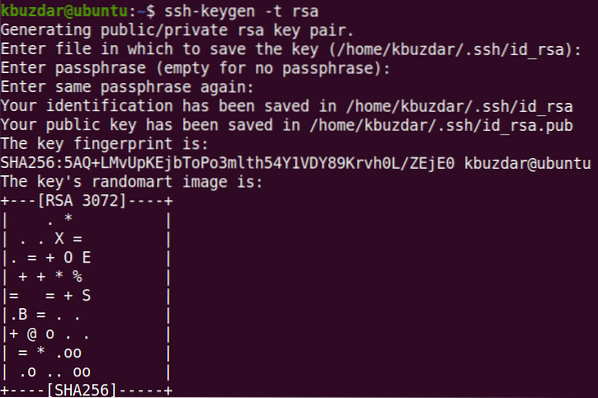
Pirmiau nurodyta komanda sukurs raktų porą, t.e., viešasis ir privatusis raktas. Asmeninis raktas saugomas sistemoje, o viešasis - bendras. Šie raktai saugomi .ssh aplanke.
Galite peržiūrėti raktų porą, sugeneruotą įvesdami šią komandą:
$ ls -l .ssh
Nukopijuokite viešąjį raktą į nuotolinę mašiną
Atlikdami šį kitą veiksmą, nukopijuokite viešąjį raktą į nuotolinę sistemą, kurią norite pasiekti iš vietinės sistemos be slaptažodžių. Mes naudosime komandą ssh-copy-id, kuri pagal numatytuosius nustatymus yra pasiekiama daugumoje „Linux“ paskirstymų. Ši komanda nukopijuos viešąjį raktą id_rsa.baras į .ssh / authorised_keys failas nuotolinėje sistemoje.
„Ssh-copy-id“ sintaksė yra tokia:
$ ssh-copy-id remote_user @ remote_IPMūsų pavyzdyje komanda būtų tokia:
$ ssh-copy-id tin @ 192.168.72.136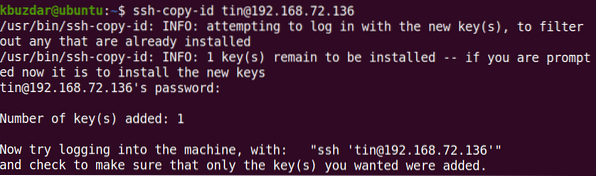
Nuotolinėje sistemoje galite patikrinti, ar viešasis raktas yra perkeltas, peržiūrėdami failą „authorised_keys“.
$ katė .ssh / Author_keysNustatykite leidimą nuotolinės sistemos faile authorised_keys į 600. Norėdami tai padaryti, naudokite šią komandą:
600 USD .ssh / Author_keysNustatykite leidimą .ssh katalogą nuotolinėje sistemoje iki 700. Norėdami tai padaryti, naudokite šią komandą:
700 chmod .sshPridėkite asmeninį raktą prie SSH autentifikavimo agento vietiniame serveryje
Savo vietiniame kompiuteryje mes pridėsime asmeninį raktą prie SSH autentifikavimo agento. Tai leis mums prisijungti prie nuotolinio serverio nereikalaujant kaskart įvesti slaptažodžio.
Čia yra komanda tai padaryti:
$ ssh-add
Prisijunkite prie nuotolinio serverio naudodami SSH raktus
Atlikę pirmiau nurodytus veiksmus, pabandykite prisijungti prie nuotolinio valdymo pulto. Šį kartą galėsite prisijungti prie savo nuotolinio serverio neįvedę slaptažodžio.
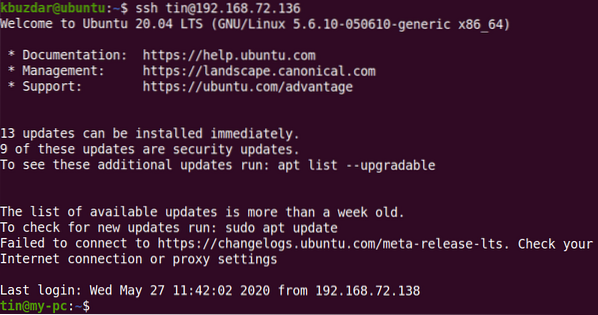
Tai viskas, ko jums reikia norint nustatyti „SSH“ prisijungimą be slaptažodžių „Ubuntu 20“.04 sistema. Atminkite, kad viešąjį raktą galite bendrinti su bet kuo, bet niekada nesidalykite privačiu raktu. Kiekvienas, turintis privatų raktą, galės prisijungti prie bet kurios sistemos, turinčios atitinkantį viešąjį raktą.
 Phenquestions
Phenquestions


